lformat怎么用?lformat低级格式化图解教程
lformat怎么用?lformat低格工具能够帮助用户清空磁盘里的内容,将磁盘恢复到出厂设置,解决硬盘因出现故障而无法正常使用的问题,那具体要怎么进行低级格式化呢?一起来看下详细的图解教程吧。
lformat怎么用?
1、按【Y】键进入如下图所示界面,选择要格式化的磁盘。
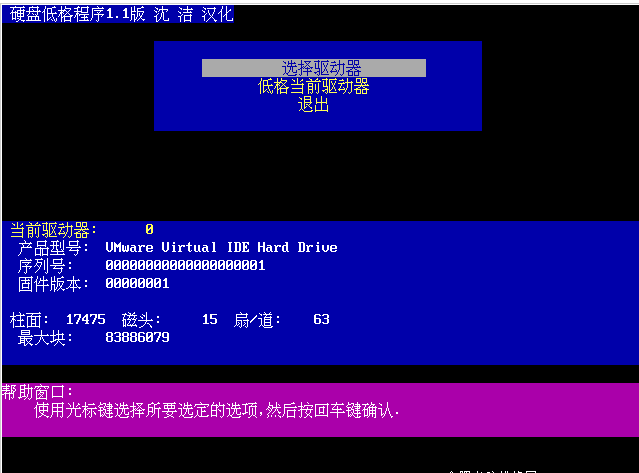
2、默认情况下,系统选择的是“当前驱动器:0”,也就是主硬盘。如果只有一块硬盘,直接选择“低格当前驱动器”选项即可。如果要低格其他硬盘驱动器,选择“选择驱动器”选项,打开如下图所示界面,在红色的信息窗口中输入想要低格的硬盘驱动器编号。
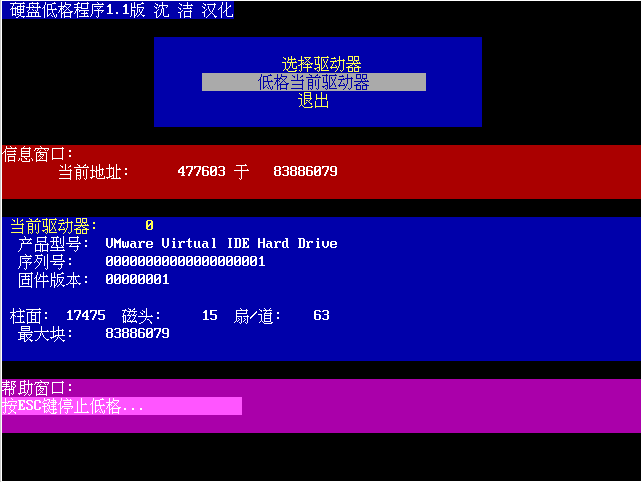
3、输入要低格的硬盘驱动器编号后按【Enter】健,该驱动器就变成了当前驱动器。选择“低格当前驱动器”选项,在红色的信息窗口中显示询问信息“你想在对当前硬盘进行低格时使用LBA模式吗(不使用按N)(Y/N)?”,只要硬盘大于540MB,那么就需要使用LBA模式进行格式化。
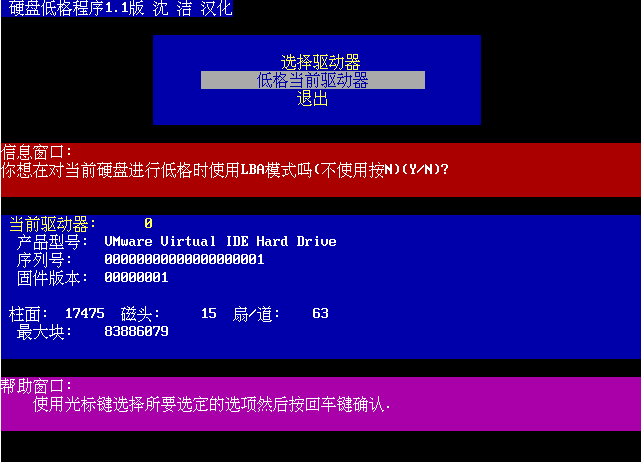
4、按【Enter】键,打开如下图所示的界面,在信息窗口中显示警告信息,询问是否要进行低格操作。
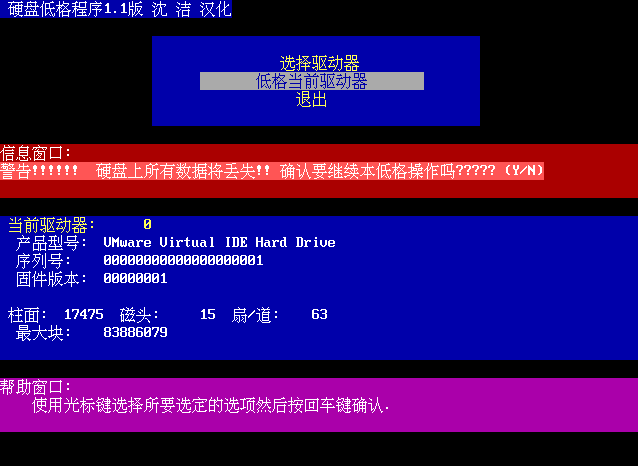
5、按【Y】键确认进行格式化,进入格式化界面,接下来就是等待低格完成了。







